Android: アプリの起動を防ぐ方法
Androidデバイスでのアプリの自動起動を永久に防ぐための二つの解決策を示すチュートリアルです。

Instagram では、短命でインタラクティブなコンテンツをストーリーを通じて視聴者と共有できます。写真、ビデオ、音楽、投票、クイズなど、何でも共有できます。他の人のストーリーを自分のストーリーで共有することもできます。ただし、フィードからの通常の投稿の再投稿とは異なり、ストーリーの再投稿ははるかに複雑です。
ソーシャル メディアの存在全体は、共有の境界線にあります。では、誰かのInstagramストーリーで息をのむような写真や面白いビデオを見て、再投稿できないのは 何が楽しいのでしょうか?

このチュートリアルでは、Instagram でストーリーを再投稿する際の条件と、タグ付けされているかどうかにかかわらず、ストーリーを再投稿する方法を学びます。
注:このチュートリアルに記載されている方法、トリック、およびツールは、Android ユーザーと iOS ユーザーの両方に適用できます。
タグ付けされたストーリーを再投稿する方法
Instagram の投稿で誰かがあなたをタグ付けすると、[アクティビティ] タブに通知が届きます。ストーリーでは動作が異なります。フォロワーがストーリーであなたにタグを付けると、Instagram はそのフォロワーとのダイレクト メッセージ (DM) スレッドを介して通知を送信します。
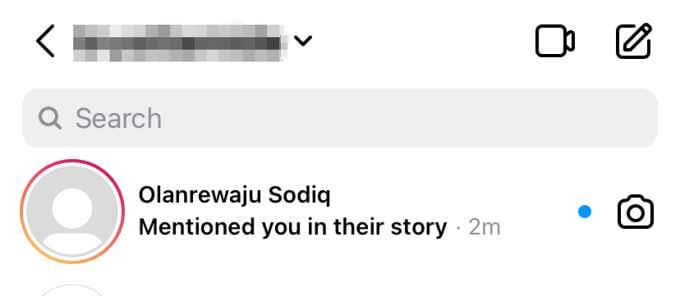
ストーリーで (タグ付けされた) ストーリーを最大 24 時間共有するオプションも利用できます。Instagram ではこれを「@メンション共有」と呼んでいます。」
仕組みは次のとおりです。
1. 誰かがストーリーであなたをメンションしたという通知を受け取ったら、DM を開き、ストーリーのすぐ下にある[ストーリーに追加]オプションをタップします。
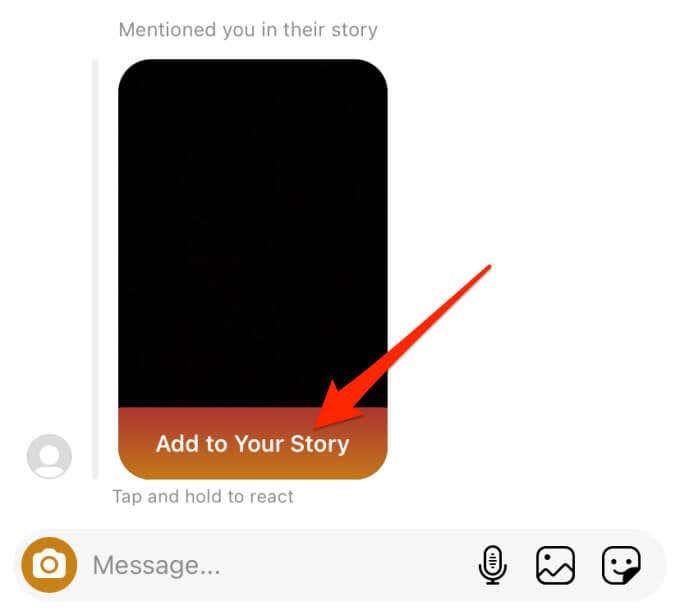
2. または、ストーリーを開いて、[これをストーリーに追加]ボタンをタップします。
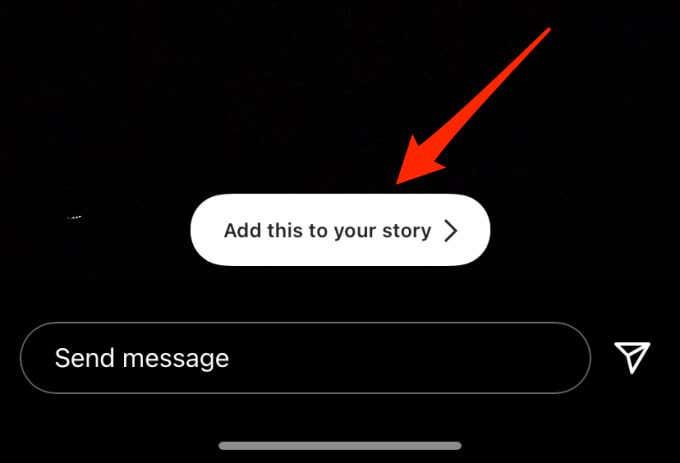
3.テキスト、フィルター、ステッカー、投票、クイズなどでストーリーを飾ります。
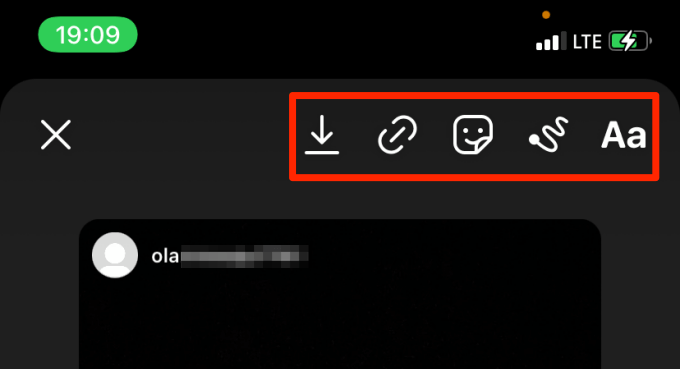
4.好みに合わせてストーリーを編集したら、[送信先]ボタンをタップします。
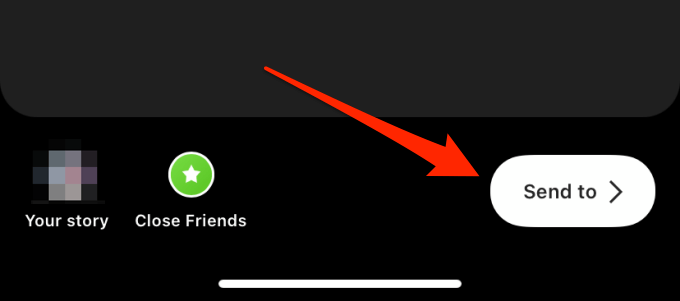
5.最後に、新しく作成されたコンテンツをあなたのストーリー、親しい友人に(再)共有するか、フォロワーを選択します。
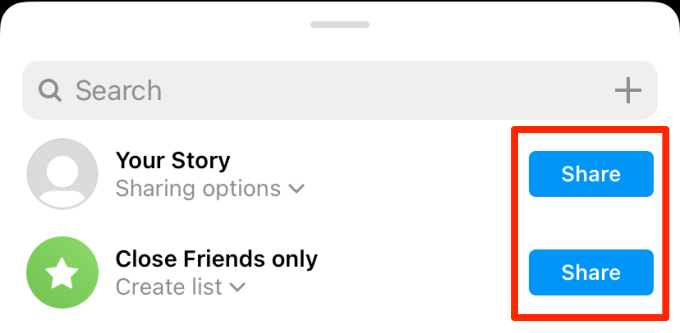
注意事項
タグ付けされていないときにInstagramストーリーを再投稿する方法
メンションまたはタグ付けされていなくても、誰の Instagram 投稿、リール、および IGTV ビデオをストーリーに再投稿できます。Instagram では、ストーリーの扱いが異なります。前述のように、ストーリーは @mention 共有のみをサポートしています。タグ付けされていないランダムなストーリーを再投稿することはできません。ただし、回避策があります。
ストーリーをデバイスに保存し (サードパーティのツールを使用)、コンテンツをストーリーとして再投稿する必要があります。多少の手間はかかりますが、タグ付けされていない場合に Instagram でストーリーを再投稿するのに最も近い方法です。必要な手順は次のとおりです。
1. 再投稿したいストーリーを共有した人の Instagram ユーザー名をメモします。このチュートリアルでは、@fcbarcelona のストーリーを Instagram に再投稿します。
2. Web ブラウザー (モバイルまたは PC で動作) でInstaDPにアクセスし、ストーリーセクションに移動します。
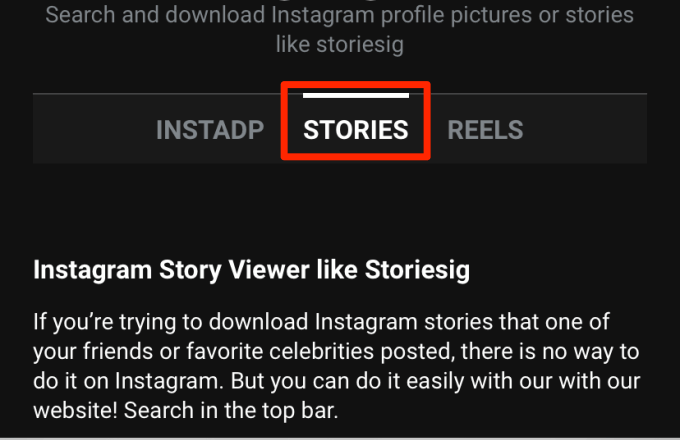
3. Instagram のユーザー名 (#1) を入力し、検索ボタン をタップします。
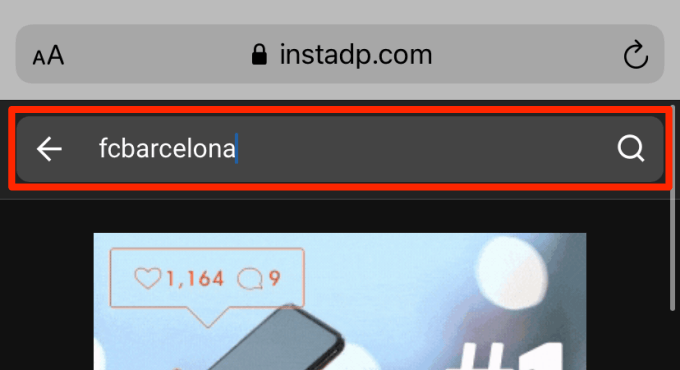
4. 検索結果からアカウントを選択します。
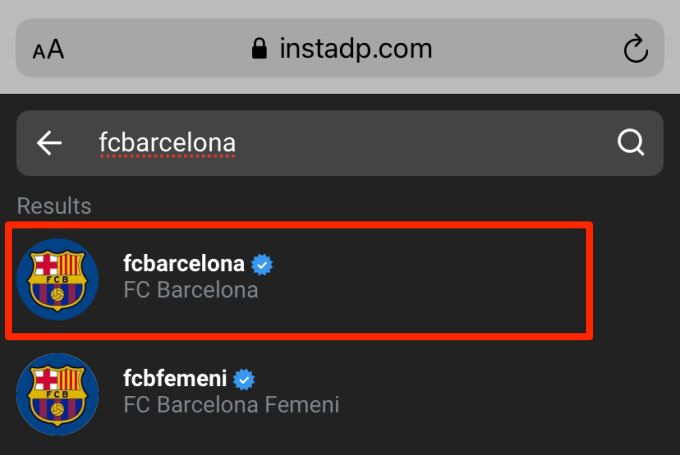
InstaDP は、過去 24 時間にアカウントによって共有されたストーリー (写真とビデオ) を表示します。
5. [ダウンロード]ボタンをタップして、再投稿するストーリーを保存します。
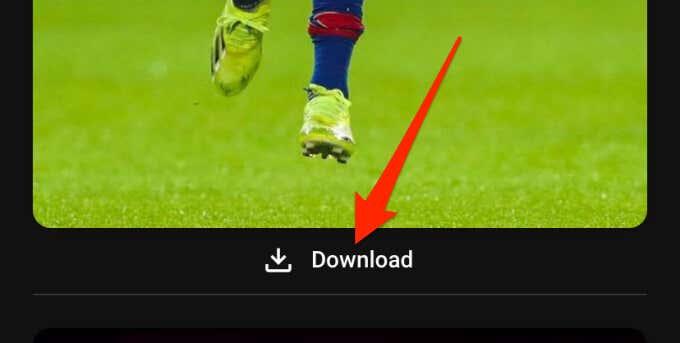
6. Instagram を起動し、アプリの左上隅にあるカメラ アイコンをタップして、ストーリー セクションに移動します。
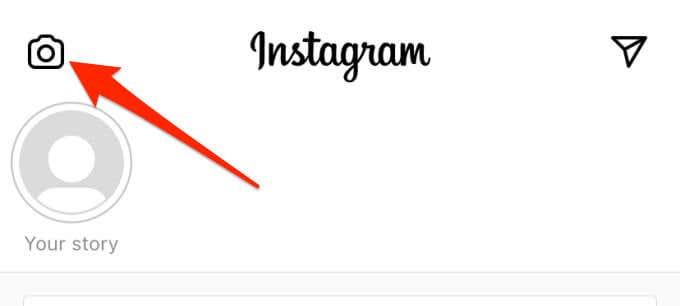
7.左下隅にある正方形のカードをタップし、ダウンロードしたストーリーをギャラリーから選択します。
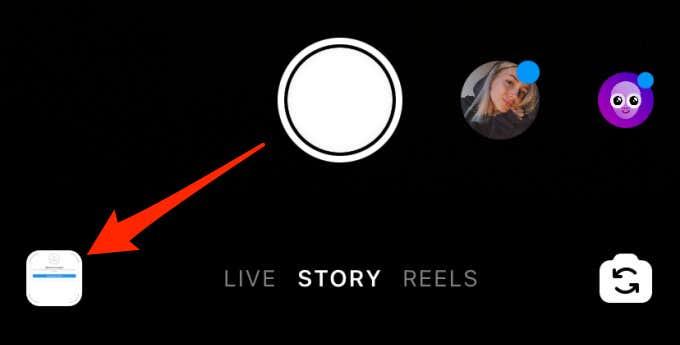
8. ストーリーの隅または側面をピンチインして、好みのサイズに変更します。ストーリーをタップして移動し、好みの位置に調整します。ストーリーを元のサイズで再投稿することもできます。それは完全にあなた次第です。
これは必須ではありませんが、コンテンツの元のポスターにタグを付けることを強くお勧めします。右上隅にあるテキスト ツールをタップし、元のポスターの Instagram ユーザー名 (@ 記号を追加することを忘れないでください) を入力します。
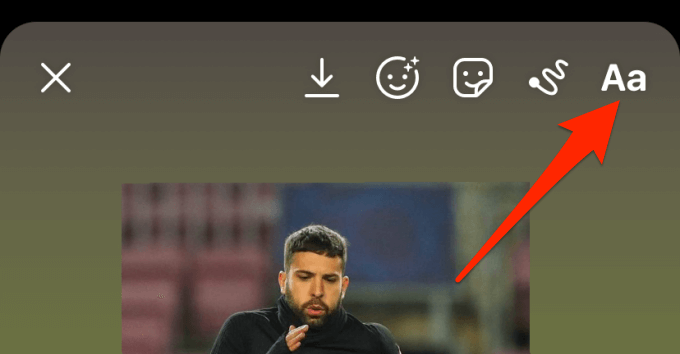
9.再投稿の編集が完了したら、[送信先]ボタンをタップします。
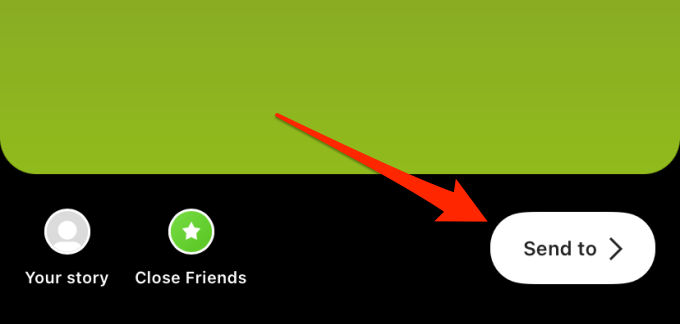
10. ストーリーまたは親しい友人リストに共有し、[完了]をタップします。
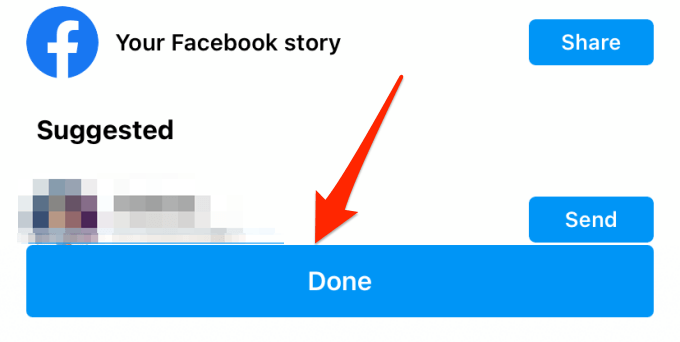
無制限の再投稿
重要なポイントは、Instagram ストーリーは言及された共有のみをサポートするということです。Instagram でストーリーを再投稿できるのは、元の投稿者がストーリーであなたについて言及している場合のみです。タグ付けされていないランダムなストーリーを再投稿するには、ストーリーをデバイスに保存し、ストーリーに手動で投稿する必要があります。
少なくとも当分の間は、これが唯一の回避策です。サードパーティのプラットフォームを使用してストーリーを保存したくない場合は、スクリーンショットを撮る (写真の場合) か、ストーリーの画面を記録する (ビデオの場合) ことができます。ただし、欠点は、スクリーンショットと録画を編集して、バッテリー アイコン、ネットワーク信号、通知アイコンなどの画面上の要素を削除する必要がある場合があることです。
InstaDP は、テストしたすべての Instagram ストーリー ダウンローダーよりも優れているため、お勧めします。さらに、無料です。このツールを使用して、非公開の Instagram アカウントからストーリーをダウンロードすることはできないことに注意することも重要です。
Androidデバイスでのアプリの自動起動を永久に防ぐための二つの解決策を示すチュートリアルです。
ダークモードは2016年にMicrosoftで導入されました。Officeの最新バージョンでは、利用可能な2つのダークモードのいずれかを選択するオプションを提供します。
スマートフォンの最も一般的な機能の一つは、スクリーンショットをキャプチャする機能です。それに伴い、様々な方法が進化してきました。
スマートフォンの進化する世界の中で、Samsung Galaxy Z Fold 5はそのユニークな折りたたみデザインで注目されています。しかし、どんなに未来的であっても、私たちが日常的に使用する基本的な機能、つまりデバイスの電源を入れたり切ったりすることに依存しています。
SamsungのGalaxy Z Foldシリーズは、折りたたみスマートフォン革命の最前線におり、ユーザーに革新と機能性が融合したユニークな体験を提供します。
多くのSamsung電話モデル、特にGalaxy S21はWi-Fi通話の問題に悩まされています。VoWiFiアプリをインストールすることで、問題を解決できる可能性があります。
スマートフォンやタブレットでFacebookのプライバシー設定を変更する方法を知っていると、アカウントの管理が容易になります。
スマートフォンを使用してVLCメディアプレーヤーを簡単にリモート操作する方法を解説します。
Androidフォンのオペレーティングシステムをダウングレードする方法を徹底解説します。
Samsung Galaxy S24 の電源を切る方法を学び、スマートフォンのトラブルシューティングやバッテリー節約を行いましょう。
Chromebookでスマートフォンのバッテリーが充電されない場合は、ケーブルが損傷していないか故障していないかを確認し、急速充電を無効にしてください。
AndroidまたはiOSでSignalの呼び出しが鳴らない場合の対処法を詳しく解説。サイレントモードの無効化、バッテリーセーバーの解除、アプリの更新など、7つの解決策を紹介します。
Androidで「URLを開くアプリが見つかりません」エラーが発生した場合の解決策を10ステップで解説。簡単なトラブルシューティングから詳細な設定変更まで、効果的な方法を紹介します。
Xiaomi 14 Ultraは単なる普通の携帯電話ではなく、デザインとテクノロジーを組み合わせた芸術作品でもあります。
Nexus デバイスをお持ちで、最新バージョンの Android をいじるのが好きな場合は、Android N 無線 (OTA) のベータ版にデバイスを更新できることを知って喜んでいるかもしれません。これを行うことができる唯一のデバイスは、Nexus 6、Nexus 6P、Nexus 5X、Nexus 9、Nexus Player、Pixel C、General Mobile 4G (Android One) です。
新しい iPhone のいずれかをお持ちの場合は、カメラで写真を撮ると、画像の両側に常に黒い帯が表示されることに気付いたでしょう。iPhone の画面は写真とは縦横比が異なるため、画像が画面全体に表示されません。
スマートフォンには、利便性や機能性を向上させるために設計された多くのアプリがプリインストールされています。問題は、それらが常に望ましいとは限らないことであり、スマートフォン会社はそれらを削除しにくいものにしたいと考えています。
Android および iOS のベータ版ソフトウェアは、まだテスト段階にあるオペレーティング システム リリースです。誰でも無料でダウンロードして自分のデバイスにインストールできます。
Android 7.0 Nougat 以降、Google はアプリが内部オーディオを録音する機能を無効にしました。つまり、画面を録音するときにアプリやゲームのサウンドを録音する基本レベルの方法はありません。
電話に SIM カードを挿入すると、「SIM がプロビジョニングされていません」または「SIM がプロビジョニングされていません mm#2」というエラーが表示されますか。この記事を読んで、このエラー メッセージが表示される理由と、問題に対する 8 つの考えられる解決策を確認してください。
大手脱毛サロンチェーン「ミュゼプラチナム」が、現在、破産という危機に瀕しています。2025年5月、複数の報道機関によって、同社を運営する株式会社MPHに対し、債権者である従業員らが破産手続きの申し立てを準備していることが報じられました。長年にわたり多くの女性に支持されてきたミュゼプラチナムに一体何が起こっているのでしょうか。
「トゥン・トゥン・トゥン・サフール(Tung Tung Tung Sahur)」は、2025年初頭にTikTokで爆発的に広まったバイラルミームで、イスラム教の聖なる断食月であるラマダンと密接に関連しています。
ピン留めが解除されたアプリやプログラムがタスクバーに再度表示される場合は、Layout XMLファイルを編集してカスタム行を削除できます。
WindowsおよびAndroidデバイス用の簡単な手順で、Firefoxの自動入力から保存された情報を削除します。
このチュートリアルでは、Apple iPod Shuffleのソフトリセットまたはハードリセットを実行する方法を示します。
Google Playには多くの素晴らしいアプリがあり、サブスクリプションを登録せずにはいられません。しかし、それが増えると、Google Playのサブスクリプションを管理する必要が出てきます。
ポケットや財布の中で支払い用のカードを探すのは本当に面倒です。近年、さまざまな企業が非接触型支払いソリューションを開発・発売しています。
Androidのダウンロード履歴を削除することで、ストレージスペースが増えます。以下の手順を実行してください。
このガイドでは、PC、Android、またはiOSデバイスを使用してFacebookから写真やビデオを削除する方法を説明します。
Galaxy Tab S9 Ultraを使っている間、時にはリセットが必要になる場合があります。ここでは、Galaxy Tab S9をリセットする方法を詳しく説明します。



























